分区助手(Partition Assistant)是一款常用的硬盘分区管理软件,可以帮助用户对硬盘进行分区、合并、删除、格式化等操作。以下是使用分区助手设置系统盘的基本步骤:
.png)
1. 下载与安装:
首先下载分区助手软件,并按照提示完成安装。
2. 启动分区助手:
安装完成后,打开分区助手软件。
3. 选择磁盘:
在软件界面上,选择你要设置系统盘的磁盘。
4. 创建分区:
在右侧操作菜单中,选择“新建分区”或“新建主分区”。
设置分区大小。通常,建议为系统盘分配至少50GB的磁盘空间,具体大小根据你的需求调整。
选择分区类型。通常情况下,选择“主分区”即可。
选择分区文件系统。对于Windows系统,推荐使用NTFS文件系统。
5. 格式化分区:
分区创建完成后,选择该分区。
在右侧操作菜单中,选择“格式化”。
设置文件系统类型(如NTFS)和分配单元大小。
6. 设置激活分区:
格式化完成后,选择该分区。
在右侧操作菜单中,选择“激活分区”。
7. 完成操作:
确认以上操作无误后,点击“应用”按钮。
系统会提示你备份重要数据,请确保数据安全后再进行下一步操作。
点击“是”确认操作,分区助手将开始执行分区操作。
8. 重启计算机:
操作完成后,重启计算机以应用新的分区设置。
请注意,在进行硬盘分区操作前,请确保已备份重要数据,以免数据丢失。分区操作可能会影响系统稳定性,请谨慎操作。

.png)
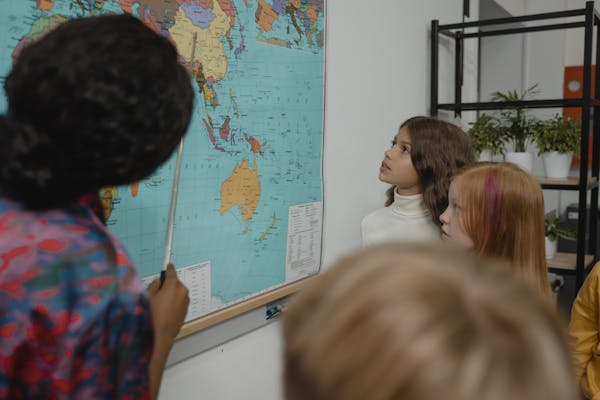

.png)